 Cuando pulsas el botón derecho del ratón, casi siempre aparece un menú con un puñado de opciones. Este recuadro recibe el nombre poco agraciado de ‘menú contextual’ – o ‘menú derecho’ para los amigos. En Windows, para invocarlo, puedes usar también la tecla
Cuando pulsas el botón derecho del ratón, casi siempre aparece un menú con un puñado de opciones. Este recuadro recibe el nombre poco agraciado de ‘menú contextual’ – o ‘menú derecho’ para los amigos. En Windows, para invocarlo, puedes usar también la tecla  o la combinación Control+Mayúsculas+F10.
o la combinación Control+Mayúsculas+F10.
El menú contextual más conocido y utilizado, con diferencia, es el del Explorador de Windows, el cual te permite realizar operaciones típicas con ficheros y carpetas. Muchos programas, además, le añaden sus propios comandos, con resultados a menudo desastrosos, pues el menú pasa de ser un recuadro soso a un monstruo inmanejable.
Para que tu Explorador de ficheros disponga de un menú contextual más pulcro y productivo, vamos a recomendarte, en cinco categorías, herramientas que consideramos, si no imprescindibles, altamente recomendables.
1. Añade un pack completo de herramientas
 En lugar de añadir una sola función, algunos programas contienen varias utilidades agrupadas en un solo paquete. Es el caso de FileMenu Tools, Open++ o Qwiktulz. Qwiktulz es el único que no añade una sección propia, añadiendo sus quince funciones en la raíz del menú del Explorador. Open++ ofrece mayor flexibilidad, pero incluye menos elementos.
En lugar de añadir una sola función, algunos programas contienen varias utilidades agrupadas en un solo paquete. Es el caso de FileMenu Tools, Open++ o Qwiktulz. Qwiktulz es el único que no añade una sección propia, añadiendo sus quince funciones en la raíz del menú del Explorador. Open++ ofrece mayor flexibilidad, pero incluye menos elementos.
FileMenu Tools es el mejor. No sólo está en español, sino que cuenta con un magnífico panel de configuración, desde el que puedes administrar el menú ‘Enviar a’, modificar comandos de otras aplicaciones y administrar los suyos propios, que incluyen funciones para copiar y cambiar atributos, dividir y unir archivos, destruirlos y muchas más.
2. Convierte y edita ficheros multimedia
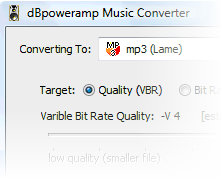 Una de las funciones más potentes a las que puedes acceder con el menú contextual es la conversión de ficheros. Un ejemplo es dMC – o dBpowerAMP Music Converter – un potente conversor de audio con el que puedes pasar canciones de un formato a otro en dos clic. Para vídeo dispones de Videozilla, uno de los pocos conversores que cuentan con una buena integración con el Explorador. Antes de proceder, VideoInspector te proporcionará toda la información que necesitas acerca de un vídeo concreto.
Una de las funciones más potentes a las que puedes acceder con el menú contextual es la conversión de ficheros. Un ejemplo es dMC – o dBpowerAMP Music Converter – un potente conversor de audio con el que puedes pasar canciones de un formato a otro en dos clic. Para vídeo dispones de Videozilla, uno de los pocos conversores que cuentan con una buena integración con el Explorador. Antes de proceder, VideoInspector te proporcionará toda la información que necesitas acerca de un vídeo concreto.
Para manipular imágenes contamos con más herramientas todavía. Para cambiar el tamaño o convertir imágenes puedes escoger entre VSO Image Resizer, Morz Image Converter, Right Click Image Converter o Image Converter Plus. Los dos primeros son gratuitos, y mientras que de Morz Image Converter podemos decir que es ligero y bastante versátil, no podemos dejar de alabar VSO Image Resizer por la elegancia de su interfaz y por la cantidad de funciones accesibles: conversión, cambio de tamaño, optimización e incluso algún filtro.
3. Sube o mueve ficheros en un plis
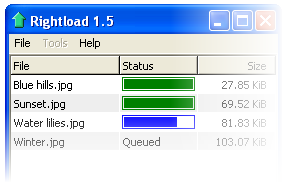 Desplazar ficheros con el menú contextual es otra función muy requerida. Para subirlos a un servidor remoto FTP prueba con los excelentes RightLoad, Upload Express o Fling. Mientras Fling está más enfocado a la sincronización, RightLoad (conocido antes como ShellFTP) es quizá la opción más intuitiva y potente, capaz de subir múltiples ficheros de un golpe, crear miniaturas de imágenes antes de subirlas y gestionar varios perfiles en un solo menú.
Desplazar ficheros con el menú contextual es otra función muy requerida. Para subirlos a un servidor remoto FTP prueba con los excelentes RightLoad, Upload Express o Fling. Mientras Fling está más enfocado a la sincronización, RightLoad (conocido antes como ShellFTP) es quizá la opción más intuitiva y potente, capaz de subir múltiples ficheros de un golpe, crear miniaturas de imágenes antes de subirlas y gestionar varios perfiles en un solo menú.
Para otro tipo de envíos, la elección se diversifica. Sendto Flickr sube las imágenes a la popular página de almacenamiento de fotos, mientras que Send To GMail aprovecha el notable espacio del correo de Google para guardar ficheros. UniUpload es aún más interesante, puesto que añade opciones para subir imágenes a ImageShack y ficheros a MediaFire. Si te quedas corto, entonces descarga SendToAny, que añadirá un submenú a ‘Enviar a’ compatible con cualquier ruta posible. ¿Y si necesitas el listado previo de un directorio? Filelister los crea por ti en un segundo, listos para imprimir.
4. Aumenta rápidamente tu seguridad
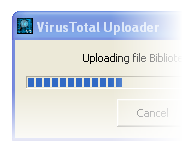 La rapidez del menú contextual le convierte en un sitio ideal en el que colocar opciones de seguridad. La gran mayoría de programas antivirus ya lo hace, pero sigue habiendo áreas sin explorar. Si quieres quedarte tranquilo, VirusTotal Uploader es un complemento que te gustará. Lo que hace es subir cualquier fichero a la página de VirusTotal para que más de treinta antivirus analicen a la vez su contenido.
La rapidez del menú contextual le convierte en un sitio ideal en el que colocar opciones de seguridad. La gran mayoría de programas antivirus ya lo hace, pero sigue habiendo áreas sin explorar. Si quieres quedarte tranquilo, VirusTotal Uploader es un complemento que te gustará. Lo que hace es subir cualquier fichero a la página de VirusTotal para que más de treinta antivirus analicen a la vez su contenido.
Si quieres proteger tus ficheros con una contraseña, te recomendamos Androsa FileProtector, compatible con varios algoritmos estándar. Para el borrado seguro, otra faceta importante de la seguridad informática, échale un vistazo a DeleteOnClick, EZ Wipe o Eraser. Eraser es el más completo y fiable de los tres. Y si hay ficheros que se resisten a ser borrados o manipulados, no busques más, Unlocker es lo que necesitas. Para comprobar hash de ficheros, el más completo es FileVerifier++, con soporte para más de veinte algoritmos.
5. No todo es añadir…
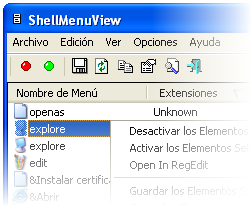 Si consideras que el menú contextual se ha vuelto superpoblado puedes recurrir a algunas herramientas de limpieza. La más potente es ShellMenuView, aunque también puedes probar Context Menu Editor y MenuMaid.
Si consideras que el menú contextual se ha vuelto superpoblado puedes recurrir a algunas herramientas de limpieza. La más potente es ShellMenuView, aunque también puedes probar Context Menu Editor y MenuMaid.
Además de ser portable, ShellMenuView es el más completo y menos destructivo de los tres. Cada ítem puede ser desactivado rápidamente con F7 y reactivado con F8, o abierto en el Editor de Registro con F6.
Seguramente nos hemos dejado algún truco o alguna aplicación en el tintero. ¿Cuáles son tus utilidades favoritas para el menú contextual? ¿Hay algunas de las cuales no puedas prescindir?
